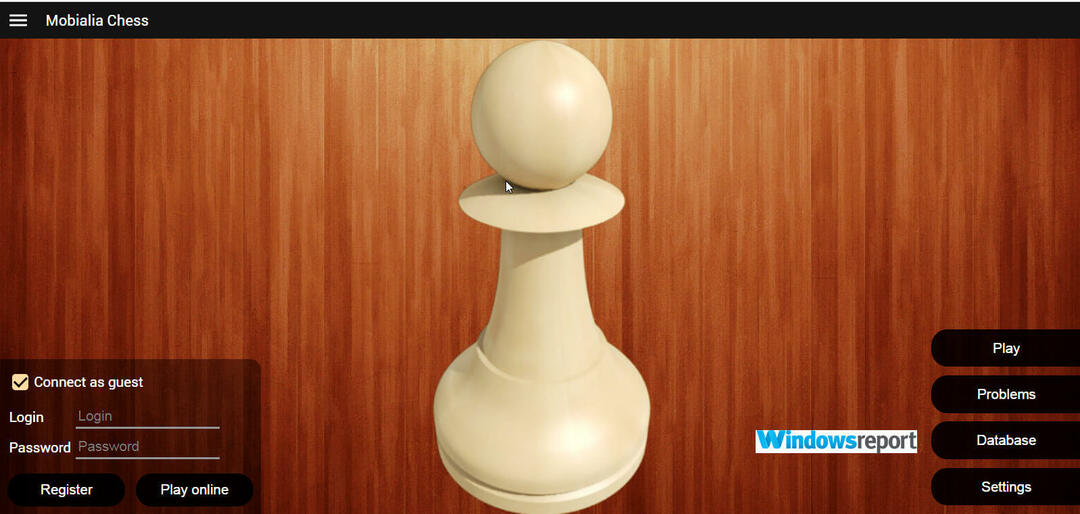Windows 10 ir gājis soli priekšā pielāgošana un lietotāju kontroli, kā viņu sistēma izskatās. Tehnoloģijai ir savas priekšrocības, un programmatūra un lietotnes tagad tiek veidotas, lai pētītu mūsu uzvedību un pēc tam prognozētu lietas mums. Tas ir lieliski, jo mums nav jāatceras mūsu iecienītākās lietas, kad mums ir paredzētas operētājsistēmas.
Tomēr privātuma ziņā tam ir trūkums. Daudzas reizes mēs vēlētos, lai mūsu operētājsistēma neatceras dažus no mūsu lietošanas modeļiem. Reiz, kad mana sieva gaidīja bērnu, es googlē meklēju ar grūtniecību saistītas lietas. Es to izdarīju, izmantojot savu biroja klēpjdatoru. Nākamajā dienā birojā visas manas tīmekļa lapas bija piepildītas ar reklāmām, kas saistītas ar to pašu.
Windows 10 ir līdzīga funkcija, kur izvēlnē Sākt tā ir norādīta ‘Visbiežāk lietotie’ programmas. Tas atvieglo dzīvi, jo mums nav jāmeklē visbiežāk izmantotās programmas. Bet, ja vēlaties paslēpt vai noņemt dažas programmas no šī saraksta, tas tiek darīts šādi.
Kā noņemt visbiežāk izmantoto vienumu no izvēlnes Sākt operētājsistēmā Windows 10
1 - noklikšķiniet uz sākuma izvēlnes un atlasiet “Iestatījumi”
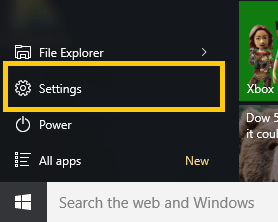
2 - sadaļā Iestatījumi atlasiet “Personalizēšana”
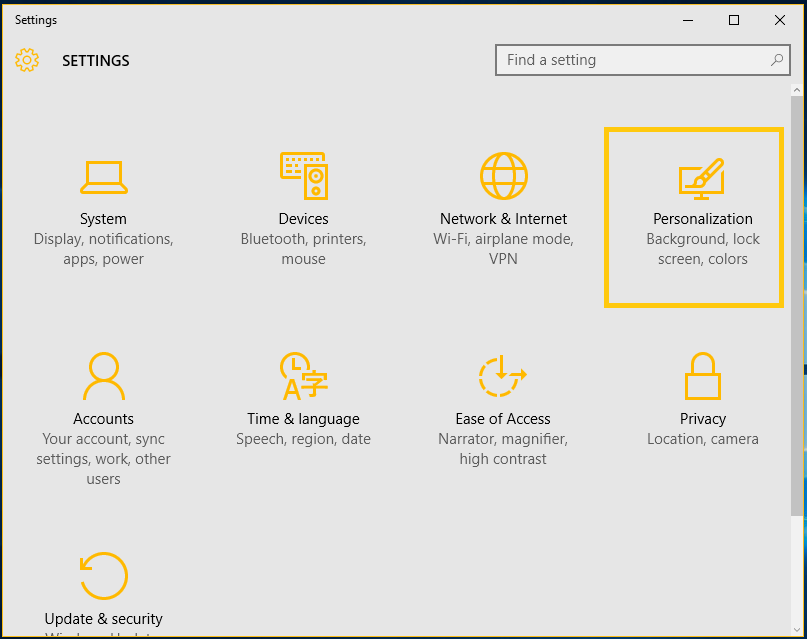
3 - Kreisās puses izvēlnē atlasiet Sākt
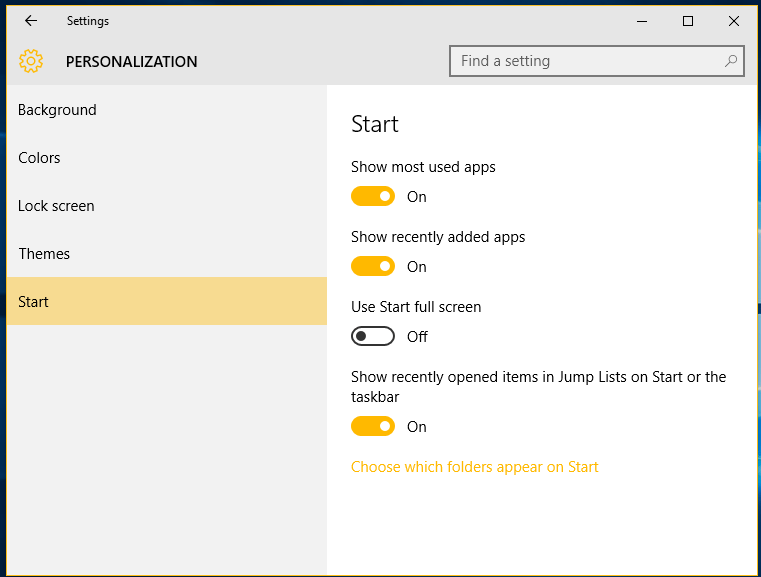
4 - Šeit jūs varat pielāgot to, ko vēlaties atcerēties Sākuma izvēlne un ko nevēlaties atcerēties. Varat veikt vairāk pielāgošanas, noklikšķinot uz ‘Izvēlieties, kuras mapes tiek rādītas Startā’.
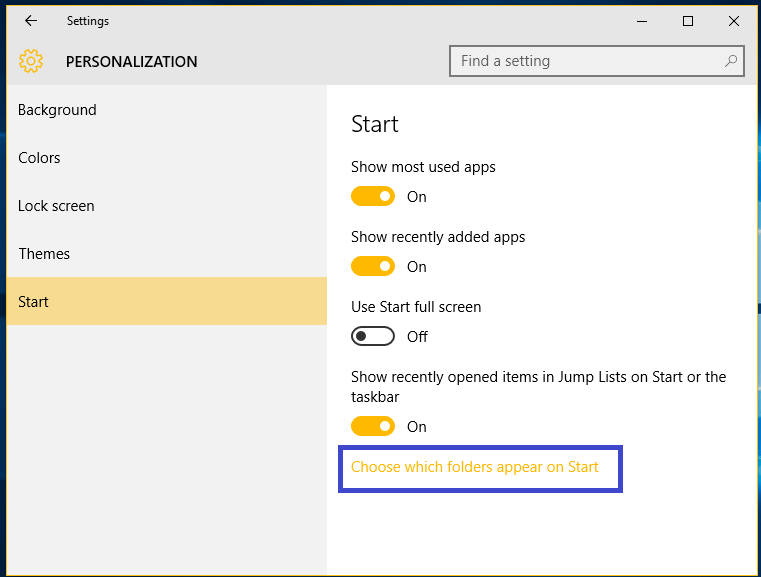
5 - tur jūs varat pastāstīt izvēlnei Sākt par savām vēlmēm un izvēli.
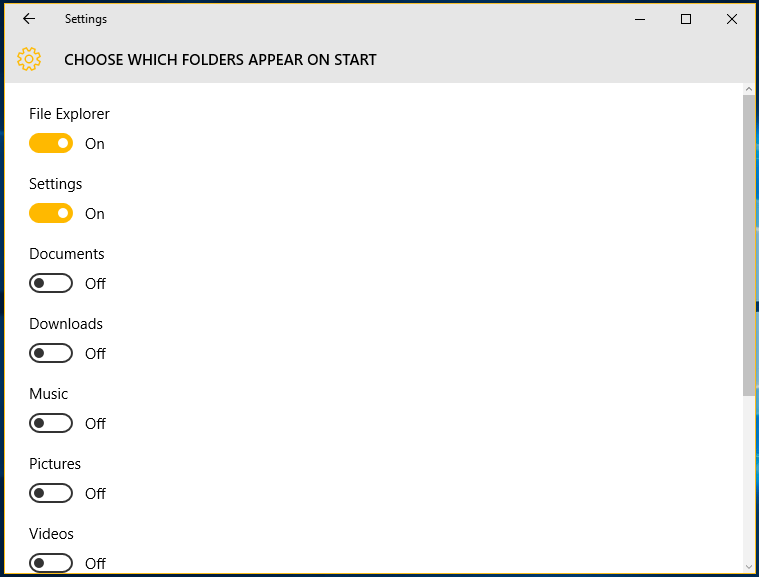
6 - Lai noņemtu noteiktu programmu pa vienam, varat noklikšķināt uz izvēlnes Sākt un pēc tam ar peles labo pogu noklikšķiniet uz konkrētās programmas, kā parādīts zemāk esošajā attēlā. Pat ja tā nav visbiežāk izmantotā programma, tad arī to var piespraust sākuma izvēlnei, atlasot “Piespraust sākumam”.
Ja vēlaties to noņemt no izvēlnes Sākt, atlasiet ‘Nerādīt šajā sarakstā’.

Ja jūsu sistēmā ir kāda konkrēta programma, kuru vēlaties kļūt par izvēlnes Sākt daļu, to var izdarīt divos veidos.
1. metode - ar peles labo pogu noklikšķiniet uz konkrētās programmas vai faila un pēc tam atlasiet “Piespraust sākumam”.
2. metode. Varat vilkt un nomest šo failu vai programmu izvēlnē Sākt, lai to piestiprinātu izvēlnē Sākt.
Ja vēlaties no izvēlnes Sākt noņemt dažas flīzes vai lietotnes, vienkārši velciet un nometiet tās ārpus izvēlnes Sākt, un tas tiks noņemts no turienes. Neuztraucieties, jo tas noņems tikai saīsni, un sākotnējā programma būs jūsu sistēmā.